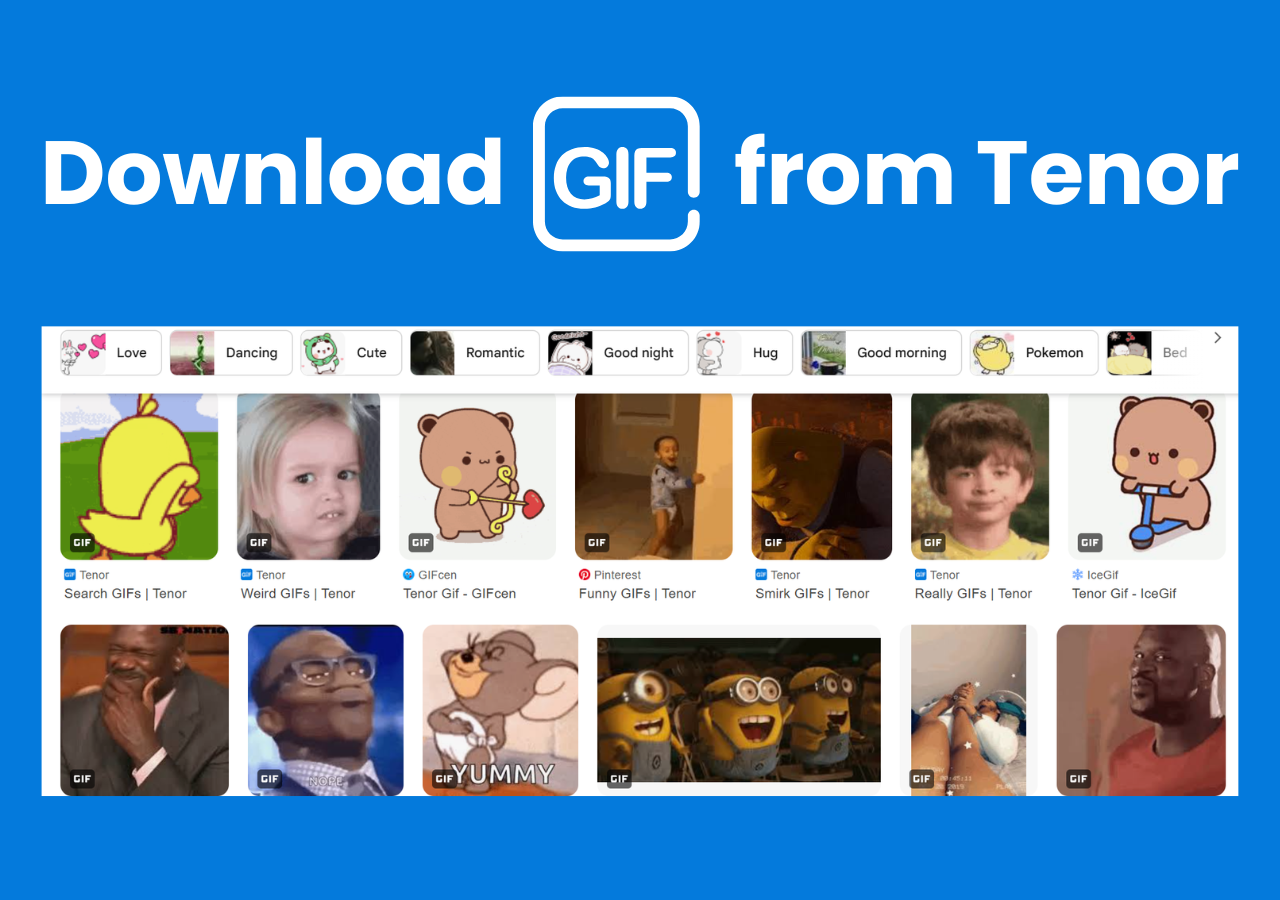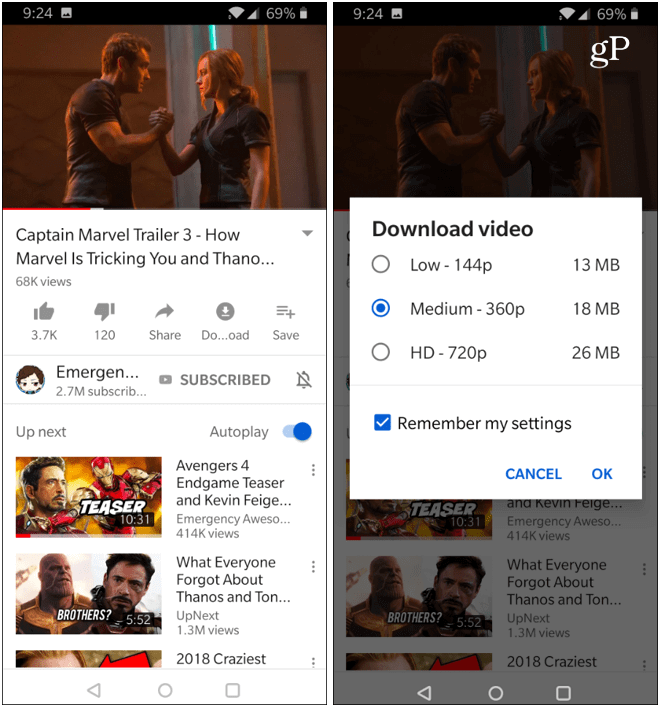-
![]()
Markus
Nach seinem Medientechnik-Studium entschloss sich Markus dazu, als ein Software-Redakteur zu arbeiten. Seit März 2015 bei EaseUS Tech Team. Er hat sich auf Datenrettung, Partitionierung und Datensicherung spezialisiert.…Vollständige Bio lesen -
![]()
Katrin
Jahrgang 1992; Studierte Mathematik an SISU, China; Seit 2015 zum festen Team der EaseUS-Redaktion. Seitdem schreibte sie Ratgeber und Tipps. Zudem berichtete sie über Neues und Aufregendes aus der digitalen Technikwelt.…Vollständige Bio lesen -
![]()
Maria
Maria ist begeistert über fast allen IT-Themen. Ihr Fokus liegt auf der Datenrettung, der Festplattenverwaltung, Backup & Wiederherstellen und den Multimedien. Diese Artikel umfassen die professionellen Testberichte und Lösungen.…Vollständige Bio lesen -
![]()
Mako
Technik-Freund und App-Fan. Mako schreibe seit März 2016 für die Leser von EaseUS. Er begeistert über Datenrettung, Festplattenverwaltung, Datensicherung, Datenspeicher-Optimierung. Er interssiert sich auch für Windows und andere Geräte.…Vollständige Bio lesen
Inhaltsverzeichnis
0 Aufrufe |
0 Min. Lesezeit
Höhepunkte:
- 1️⃣Download Discord-Videos auf dem PC (schneller): Kopieren Sie den Link des Discord-Videos > Öffnen Sie EaseUS Video Downloader > fügen Sie den Link ein und klicken Sie auf"Herunterladen".
- 2️⃣Download Discord Videos mit Discord Video Downloader Bot: Fügen Sie einen Discord Video Downloader Bot zum Discord Server hinzu > geben Sie den Befehl ein und fügen Sie den Videolink ein > klicken Sie auf den Download Button.
- 3️⃣Download Discord-Videos auf dem Handy: Öffnen Sie das Video > suchen Sie das Download-Symbol in der oberen Leiste > das Video wird in"Download" für Android-Nutzer und in"Galerie" für iOS-Nutzer gespeichert.
Hallo, wenn Sie diesen Beitrag lesen, müssen Sie das Problem des Herunterladens von Videos aus Discord haben. Es ist üblich, dass die meisten Nutzer tolle Videos von Discord herunterladen möchten, während der Eigentümer des Videos den Zugang zum Herunterladen nicht freigibt.
Aber keine Sorge. Egal, ob Sie Tutorial-Videos, Sportvideos oder Spiele-Highlights aus Discord herunterladen möchten, in diesem Beitrag finden Sie konkrete Anweisungen, wie Sie Discord-Videos über den Link speichern können.
Methode 1. Herunterladen mit dem besten Discord Video Downloader für PC
Wenn Sie versuchen, Discord-Videos von einem Link auf Ihrem PC herunterzuladen und Sie die Erlaubnis haben, die MP3/MP4-Dateien herunterzuladen, können Sie die in Discord eingebettete Download-Funktion direkt mit der unten angezeigten Download-Schaltfläche verwenden.
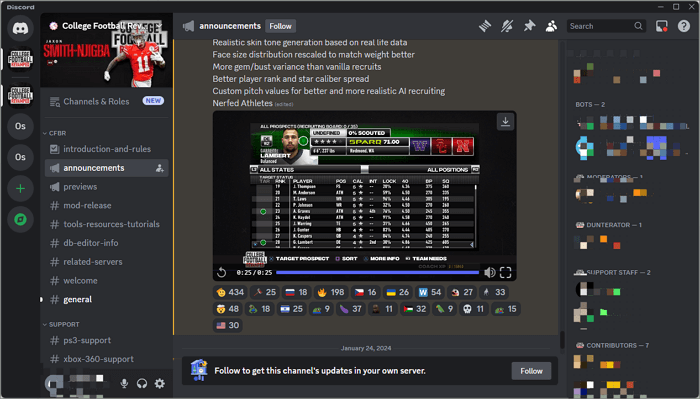
Nach dem Anklicken wird der Videodownload jedoch mit dem Browser fortgesetzt, was bedeutet, dass die Downloadgeschwindigkeit recht langsam ist. Um Ihnen Zeit und Mühe zu ersparen, empfehle ich Ihnen, einen anderen schnelleren und professionelleren Discord Media Downloader auszuprobieren, EaseUS Video Downloader. Sie können Videos direkt von Discord mit schnellerer Geschwindigkeit und höherer Qualität herunterladen.
Neben dem Herunterladen von Videos aus Discord hilft dieser kostenlose und sofortige Video-Downloader auch beim Herunterladen von Videos aus Facebook, YouTube, Twitter, Instagram usw. Es gibt Versionen für Windows- und Mac-Computer, so dass Sie sich keine Sorgen über die Kompatibilität machen müssen.
Free Download
Sicherer Download
Free Download
Sicherer Download
✴️Other Gründe, warum Sie sich für EaseUS Video Downloader entscheiden sollten:
- Hochwertige Videos von mehr als 1.000 Streaming-Seiten nur mit URLsherunterladen
- Konvertieren von Videos in Audiodateien mit 3 Klicks
- Batch-Download von Videos in 8K/4K/2K/1080p/720p und anderen Auflösungen
- Verwenden Sie den integrierten Browser, um nach dem Video zu suchen, das Sie herunterladen möchten.
📚Sie können die folgenden Schritte befolgen, um Discord-Videos von dem Link mit EaseUS Video Downloader herunterzuladen:
Schritt 1. Kopieren Sie den Videolink aus Discord, indem Sie mit der rechten Maustaste auf das Video klicken. Wählen Sie dann"Link kopieren".
Schritt 2. Öffnen Sie den EaseUS Video Downloader auf Ihrem Windows/Mac. Gehen Sie zum"Downloader"-Teil auf der linken Seite. Drücken Sie"Strg + V" ("Befehl + V" für Mac-Benutzer). Dann beginnt die Software, den Link zu analysieren.
Schritt 3. Klicken Sie auf die Schaltfläche"Herunterladen", um den Download der Videos von Discord zu starten.
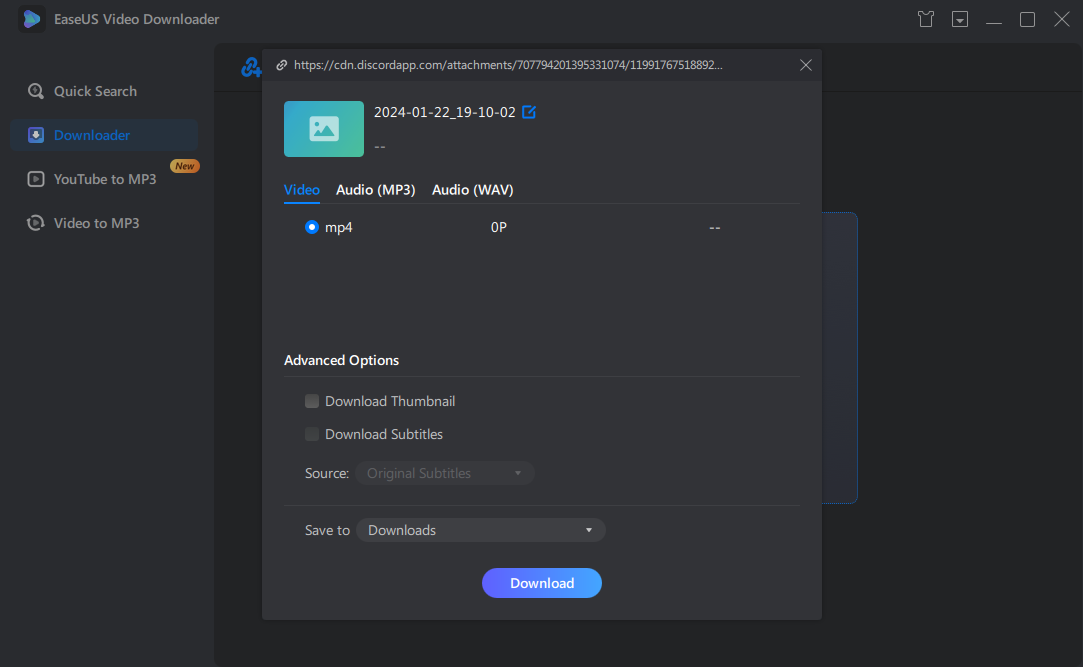
Methode 2. Herunterladen mit dem Discord Video Downloader Bot
Eine andere Möglichkeit, Videos von Discord herunterzuladen, besteht darin, einen Discord-Videodownload-Bot hinzuzufügen, der Sie unterstützt. Diese Methode erfordert ein höheres Maß an Computerkenntnissen und Vertrautheit mit Discord. Sobald Sie ihn erfolgreich hinzugefügt haben und mit den Bot-Regeln vertraut sind, können Sie schnell und einfach Videos von Discord herunterladen.
📚Wenn Sie bereit sind, können Sie mit den folgenden Schritten einen Video-Downloader-Bot zu Ihrem Discord hinzufügen und ihn zum Herunterladen von Videos verwenden:
Schritt 1. Suchen Sie zunächst bei Google nach"Discord video downloader bot". Sie können die Bewertungen des Download-Bots lesen, um zu sehen, ob er noch funktioniert.
Schritt 2. Gehen Sie zum Discord-Server, an den das Video gesendet wird. Dann laden Sie den Discord-Video-Downloader-Bot in die Community ein.
Schritt 3. Jeder Bot hat eine spezielle Download-Anleitung. Lesen Sie die Anleitung sorgfältig durch, denn sie erklärt Ihnen, wie Sie einen Bot zum Herunterladen von Videos auf Discord verwenden können.
Schritt 4. Dieser Bot benötigt z. B. einen Befehl, um ihm das herunterzuladende Video mitzuteilen. Geben Sie also zuerst "sv video" in die Chat-Leiste ein und drücken Sie"Enter".
Schritt 5. Nach der Analyse sendet Ihnen der Bot das Video erneut zu, mit einer Download-Schaltfläche in der oberen rechten Ecke. Sie können das Video herunterladen, indem Sie es jetzt anklicken.
Methode 3. Videos von Discord auf das Handy herunterladen
Für mobile Nutzer sind die Schritte zum Herunterladen von Videos aus Discord auf Android und iOS sehr ähnlich, während sich der Speicherort aufgrund der Systemunterschiede unterscheidet.
📚Die Schritte zum Speichern von Discord-Videos auf Android/iOS:
Schritt 1. Gehen Sie zu dem Kanal, auf dem das Video gesendet wird, und öffnen Sie das Video.
Schritt 2. In der oberen Leiste befindet sich ein Download-Symbol. Android-Benutzer können das Video direkt über das Symbol herunterladen. Das Video wird in der Datei"Download" auf Ihrem Telefon gespeichert.
Schritt 3. Bei iPhone-Benutzern werden die Videos in Ihrer"Galerie" gespeichert.
Wenn Ihnen dieser Beitrag weiterhilft, können Sie ihn gerne mit Ihren Freunden in Ihren sozialen Medien teilen:
Abschließende Überlegungen
In diesem Beitrag haben Sie erfahren, wie Sie Discord-Videos auf Ihrem PC oder Mobiltelefon speichern können. Wenn Sie Computer verwenden, um Discord-Videos herunterzuladen, ist EaseUS Video Downloader die beste Wahl für einen schnellen, hochwertigen und sicheren Download. Sie können diesen URL-Videodownloader mit dem unten stehenden Download-Button auf Ihrem PC installieren. Ich hoffe, Sie genießen Ihre Videos!
Free Download
Sicherer Download
Free Download
Sicherer Download
FAQs
Q1. Kann ich Filme von Discord herunterladen?
Ja, Sie können Filme von Discord herunterladen, die von Ihren Freunden freigegeben wurden. Sie sollten jedoch bedenken, dass diese heruntergeladenen Videos nur für den persönlichen Gebrauch verwendet werden dürfen. Wenn Sie die heruntergeladenen Videos für Werbung oder andere Zwecke verwenden, verstößt dies gegen den Urheberrechtsschutz.
Q2. Wie finde ich Videos auf Discord?
Discord ist eine große Community, in der sich Nutzer austauschen und miteinander chatten können. Wenn Sie nach Videos aus einer bestimmten Community suchen, finden Sie in der oberen rechten Leiste der Hauptschnittstelle eine Suchleiste, die Ihnen dabei hilft. Hier können Sie nach dem Chatverlauf, Bildern und Videos suchen.
Q3. Kann Discord Videos speichern?
Laut der offiziellen Antwort von Discord werden Discord-Streaming-Videos nur dann gespeichert, wenn die Nutzer sie ordnungsgemäß aufgenommen haben.